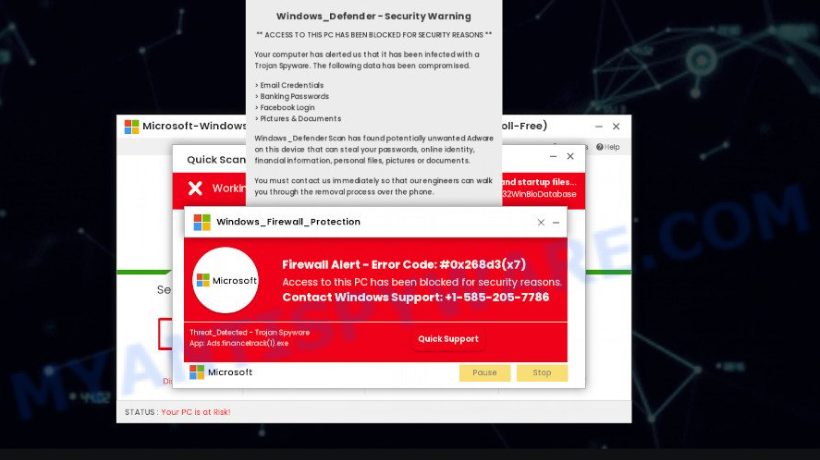インターネットを利用していると、突然「トロイの木馬に感染しました」「Microsoftのサポートに今すぐ連絡してください!」といった警告文が表示されたり、大音量で警告音がなり、驚いた経験がある方も多いかもしれません。
これはサポート詐欺と呼ばれるマイクロソフトを装った詐欺の一種です。警告文内の電話番号に電話すると、偽のサポートセンターにつながり、サポート料金としてAppleカードなどのプリペイドカードの購入やリモートソフトのインストールを促されることがあります。
サポート料金の支払いは行わないのが最善ですが、既にリモートソフトをインストールしてしまった場合、放置すると情報漏えいや金銭被害に発展する恐れもあります。
本記事ではマイクロソフトを装ったサポート詐欺に遭った場合の対処法について解説します。
マイクロソフトを装ったサポート詐欺の手口
マイクロソフトを装ったサポート詐欺は、主に以下の手口が使われます。
- 画面上にウイルス感染などの警告文を表示し、偽のサポートセンターの電話番号に電話するように誘導する
- 電話をかけると、偽の「マイクロソフトサポート」が警告文を削除するために、パソコンの遠隔操作を要求する
- ユーザーが遠隔操作に同意すると、遠隔操作ソフトのインストールや金銭の支払いを行わせる
- 遠隔操作ソフトがインストールされると、詐欺師がパソコンにアクセスし、個人情報やファイルを盗む
被害者が遭遇する主なトラブル
マイクロソフトを装ったサポート詐欺において、警告画面に表示された電話番号に電話した場合や、偽のサポートセンターの指示に従ってしまった場合以下のようなトラブルに遭う場合があります。
- リモートソフトを利用して不正アクセスを行い、個人情報を盗む。
- 「サポート料金」として高額請求を行い、クレジットカード番号やプリペイドカードを用意させて金銭をだまし取る。
- パソコンを遠隔操作して設定の強制変更やマルウェアのインストールを行い、二次被害を発生させる
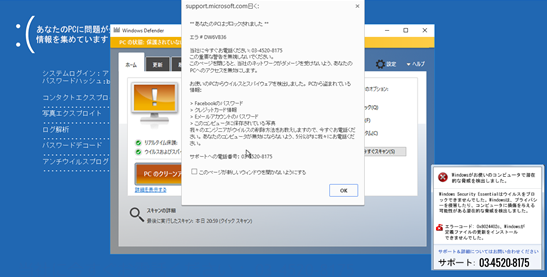
Microsoftサポート詐欺の画面例 出典:Microsoft
サポート詐欺の被害の中でも個人情報の盗難を自分で気づくのは難しく、不正アクセスや金銭被害に発展するおそれがあります。
このとき、専門家であれば遠隔操作された端末を調査し、個人情報の漏えいの有無や不正アクセスなどが発生していないか、端末の状態をより正確に判断できます。マイクロソフトのサポートに電話してから急なパスワード変更や不正アクセスなどが発生するのであれば、いち早くご相談ください。
詳しく調べる際はハッキング・乗っ取り調査の専門家に相談する
 ハッキング、不正アクセス、乗っ取り、情報漏えいのような問題が発生した場合、どのような経路で、どのような情報が漏えいしたのか、被害の全容を正確に把握する必要があります。しかし、自力で調査を行うと、調査対象範囲が適切でなかったり、意図しない証拠データの消失が発生しやすく、不完全な結果になる恐れがあります。
ハッキング、不正アクセス、乗っ取り、情報漏えいのような問題が発生した場合、どのような経路で、どのような情報が漏えいしたのか、被害の全容を正確に把握する必要があります。しかし、自力で調査を行うと、調査対象範囲が適切でなかったり、意図しない証拠データの消失が発生しやすく、不完全な結果になる恐れがあります。
このような事態を防ぎ、適切な調査によって原因究明を行うためにも、ハッキング調査の専門家に相談することが重要です。
ハッキング調査では、インシデント対応のプロが初動対応から、専門設備でのネットワークや端末の調査・解析、調査報告書の提出によって問題の解決を徹底サポートします。
フォレンジックサービスの流れや料金については下記からご確認ください。
【初めての方へ】フォレンジックサービスについて詳しくご紹介
【サービスの流れ】どこまで無料? 調査にかかる期間は? サービスの流れをご紹介
【料金について】調査にかかる費用やお支払方法について
【会社概要】当社へのアクセス情報や機器のお預かりについて
デジタルデータフォレンジックでは、お電話またはメールでお問合せいただくと、状況のヒアリングと対応方法、お見積りを無料でご案内いたします。
法人様の場合、ご相談から最短30分で初動対応のWeb打合せも開催しております。官公庁・上場企業・捜査機関等まで幅広い調査対応経験を持つ専門の担当者が対応させていただきます。
まずは、お気軽にご相談ください。
調査の料金・目安について
 専門のアドバイザーがお客様の状況を伺い、概算の見積りと納期をお伝えいたします。
専門のアドバイザーがお客様の状況を伺い、概算の見積りと納期をお伝えいたします。
機器を来社お持込み、またはご発送頂ければ、無料で正確な見積りのご提出が可能です。
まずはお気軽にお電話下さい。
サポート詐欺の被害に遭わないための予防策
マイクロソフトを装ったサポート詐欺に対し、事前に適切な対策を講じることで、詐欺被害を防ぐことが可能です。ここでは、具体的な予防策を紹介します。
リモートアクセスを無効にする
サポート詐欺の手口として遠隔操作ソフトをインストールさせ、リモートアクセスを実行することを防ぐために、リモートデスクトップ接続は無効にしておくことが推奨されます。設定方法は以下の通りです。
- Windowsの「設定」メニューを開く
- 「システム」を選択し、「リモートデスクトップ」をクリックする
- 「リモートデスクトップを許可しない」を選択して、リモートアクセスを無効にする
- Appleメニューから「システム設定」を開く
- 左側のメニューにある「ネットワーク」をクリック
- 画面下部の「詳細設定」をクリックし、「共有」タブを選ぶ
- 「リモートログイン」のチェックを外す
公式のサポート情報を確認する
万が一、マイクロソフトの警告文が表示されても電話をかける前に、必ず公式のマイクロソフトのサポートページを確認しましょう。公式ウェブサイトや公式のサポートセンターからの情報以外は信じないことが大切です。
パソコンのOSやセキュリティソフトを最新の状態に保つ
パソコンのセキュリティソフトを導入し、常に最新の状態に保つことで、詐欺のリスクを減らすことができます。
よくある質問
対応内容・期間などにより変動いたします。
詳細なお見積もりについてはお気軽にお問い合わせください。
専門のアドバイザーがお客様の状況を伺い、概算の見積りと納期をお伝えいたします。
可能です。当社は特定の休業日はございません。緊急度の高い場合も迅速に対応できるように、365日年中無休で対応いたしますので、土日祝日でもご相談下さい。
もちろん可能です。お客様の重要なデータをお取り扱いするにあたり、当社では機密保持誓約書ををお渡しし、機器やデータの取り扱いについても徹底管理を行っております。また当社では、プライバシーの保護を最優先に考えており、情報セキュリティの国際規格(ISO24001)およびPマークも取得しています。法人様、個人様に関わらず、匿名での相談も受け付けておりますので、安心してご相談ください。